Vigu juhtub iga arvutikasutaja elus ja mõnikord peetakse neid vigu parandamatuks - näiteks Wordi või Exceli faili taastamatu kadumine, mille salvestamiseks teil polnud aega. Kadunud faili on siiski võimalik taastada - andmete taastamise viisard aitab teil seda teha. Selle tööriista abil saate oma arvutis kaotatud faili taastada, isegi kui see on prügikastist kustutatud. Samuti saate selle programmi abil taastada ülekirjutatud Microsofti kontoridokumendi varukoopiast, et tuua tagasi kaotatud muudatused.
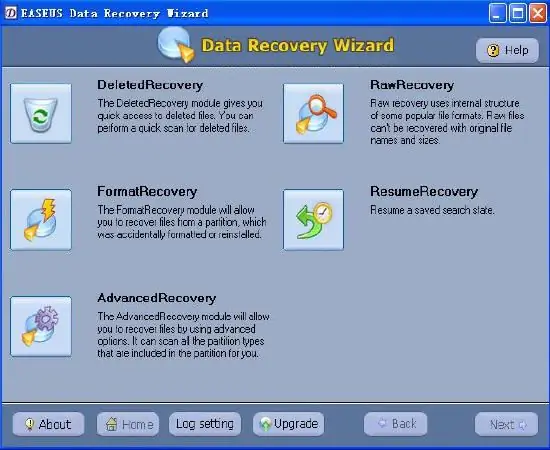
Juhised
Samm 1
Avage programm ja valige peaaknas suvand Täpsem taastamine. Avaneb aken, kus on teie kõvaketaste loogiliste partitsioonide loend. Valige soovitud jaotis ja klõpsake nuppu „Järgmine“ning oodake teabe lugemise lõpuni.
2. samm
Skannimine võib võtta kaua aega, olenevalt kõvaketta suurusest ja täituvusest. Kui programm on skannimise lõpetanud, kuvatakse aknas failisüsteemi ülesehitus failide ja kaustade puu kujul.
3. samm
Jaotiste "Filter" ja "Otsing" abil leiate kõik kaotatud vorminguga seotud failid, et leida nende seast soovitud fail - näiteks kui peate kaotanud andmed Microsoft Wordis taastama, määrake Office'i otsing dokumendid filtrina.
4. samm
Leidke taastatud failide jaoks vajalik fail eraldi kaustast, mis ei lange kokku partitsiooniga, kust taastamine tehti.
5. samm
Taastatud kaustad ja failid on soovitatav salvestada teisele kõvakettale või mõnda muusse loogilisse partitsiooni - vastasel juhul saate failid üle kirjutada ja failist vajalik teave läheb täielikult kaduma.






